Jedwali la yaliyomo
Tunahitaji kutoa data au kubadilisha aina tofauti za faili kutoka kwa miundo mbalimbali hadi Excel kwa hesabu na sababu za uchakachuaji wa data. PDF ni mojawapo ya umbizo la hati linalotumika sana duniani kote na chanzo muhimu cha data. Jinsi tunavyobadilisha faili za PDF kuwa Excel kwa wakati mmoja bila kupoteza umbizo la mzazi inajadiliwa hapa kwa maagizo ya kina.
Pakua Kitabu cha Mazoezi
Pakua kitabu hiki cha mazoezi na PDF hapa chini.
Hifadhi PDF kama Excel bila Kupoteza Umbizo.xlsx
Dataset.pdf
2 Rahisi Njia za Kubadilisha PDF kuwa Excel bila Kupoteza Uumbizaji
Kwa madhumuni ya onyesho, tutabadilisha faili iliyo hapa chini ya PDF kuwa lahakazi ya Excel ili kuweka umbizo kuu likiwa sawa. Katika PDF tuna Tarehe ya Kununua, Eneo, Bidhaa, na Kiasi kama kichwa cha jedwali.
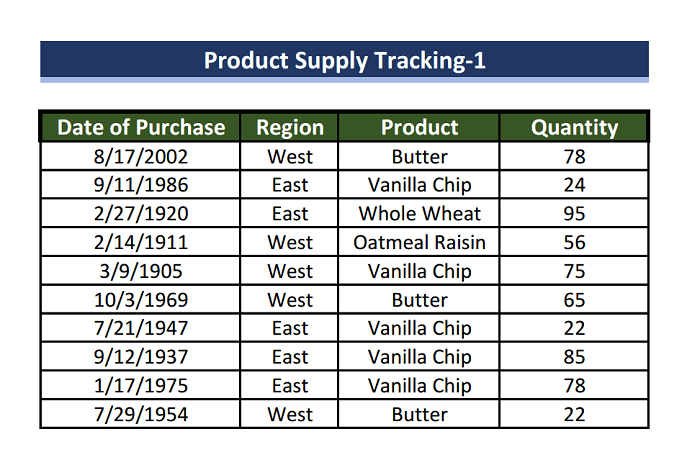
1. Kutumia Hoja ya Nguvu Kubadilisha PDF kuwa Excel bila Kupoteza Umbizo
Hoja ya Nguvu ni injini ya utayarishaji au usindikaji wa data. Hapa tutatoa data na kisha kuichakata kwenye dirisha lingine katika Excel. Kisha tutapata matokeo na kupakia matokeo katika lahakazi ya Excel kabisa.
Hatua
- Mwanzoni, fungua laha tupu ya Excel, kisha ubofye. kwenye Pata Data kutoka Data kichupo.
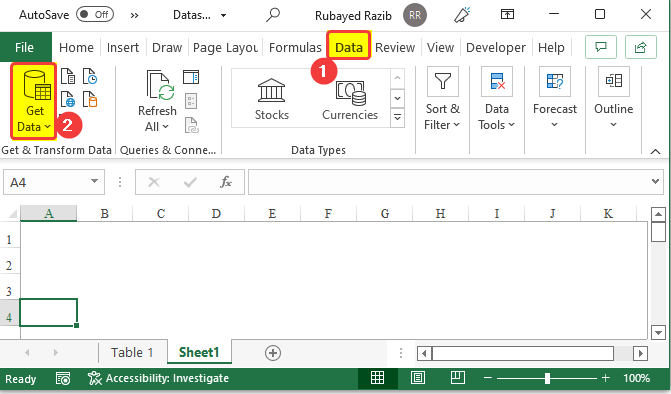
- Baada ya kubofya Pata Data ikoni, nenda kwa Kutoka Faili hadi Kutoka PDF kama inavyoonyeshwakwenye picha.
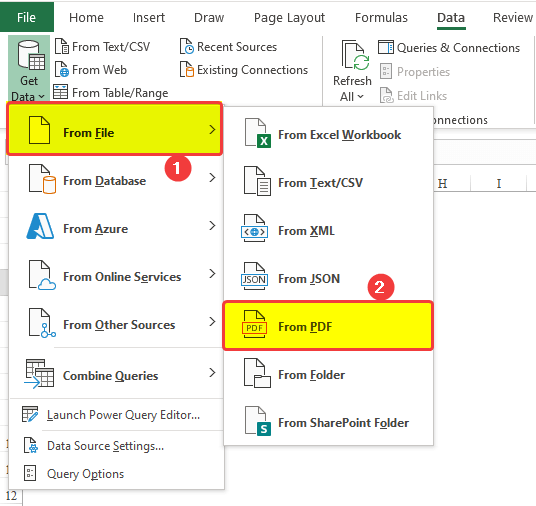
- Baada ya kubofya Kutoka Folda, Dirisha jipya Vinjari litafunguliwa, kutoka kwa dirisha hilo nenda hadi eneo la faili lako na uchague faili kwenye kompyuta yako ambayo ungependa kubadilisha hadi umbizo la Excel bofya Fungua baada ya hii.
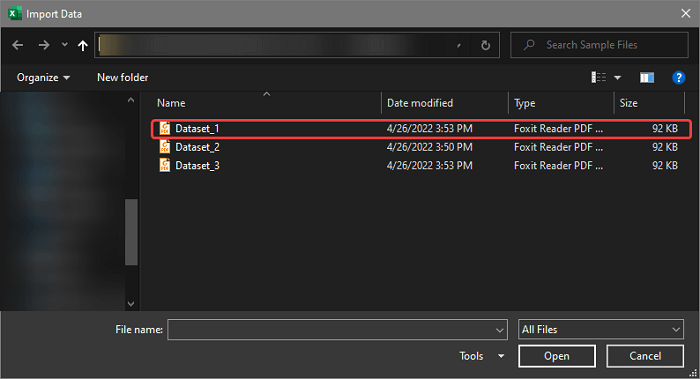
- Kisha utaona kwamba majedwali yote ndani ya faili ya PDF sasa yamepakiwa kwenye dirisha jipya.
- Ukiona kwa karibu, mada na jedwali kuu huonekana tofauti kama majedwali katika onyesho la kukagua. dirisha.
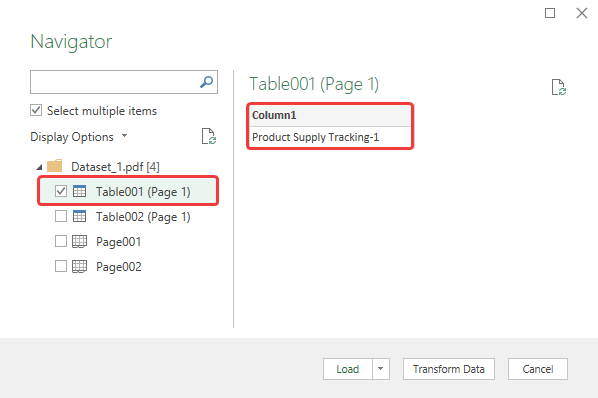
- Chagua Ukurasa001 ili kuchagua ukurasa wote wa kwanza wa makala, itajumuisha mkusanyiko mzima wa data, na kisha bofya kwenye Pakia na kisha Pakia kwenye.
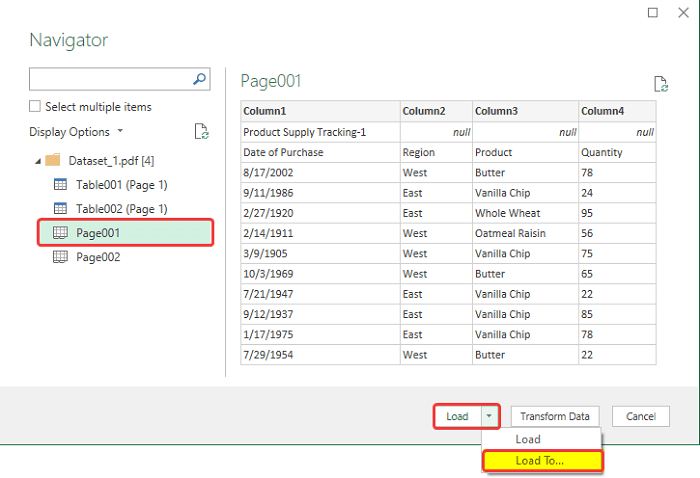
- Dirisha la hoja ya nguvu litafungwa na jipya dirisha lililopewa jina Data ya Kuagiza itatokea, katika dirisha hilo chagua chaguo la Karatasi Iliyopo na pia uchague eneo la data iliyopakiwa kwenye kisanduku cha chungwa, hapa ni $A$4 . Bofya Sawa baada ya hii.
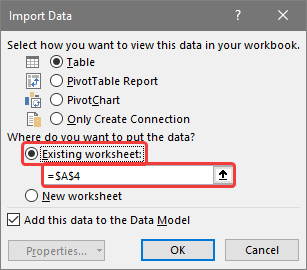
- Baada ya hili, utagundua jedwali la data sasa limepakiwa kwenye eneo lililobainishwa kama jedwali katika laha ya kazi.
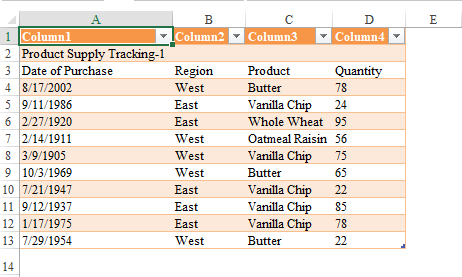
- Sasa chagua jedwali na uende kwenye Muundo wa Jedwali , kutoka hapo chagua Geuza hadi Safu kutoka Zana kundi ili kubadilisha jedwali kurudi kwenye safu.
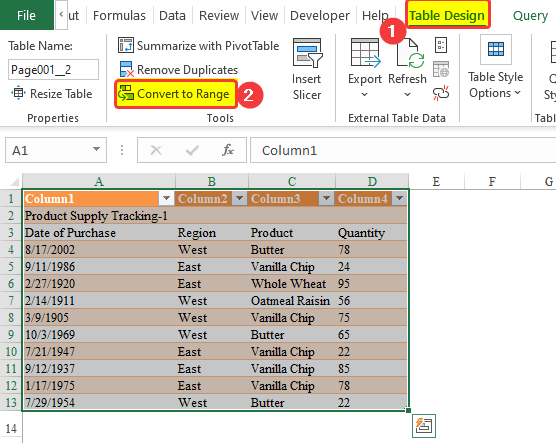
- Sasa unaona kwamba PDF faili sasa imepakiwa kwenye lahakazi ya Excel
- Ingawa itahitajibaadhi ya marekebisho kama vile urekebishaji wa rangi, urekebishaji wa upana wa seli kwa sababu ya upana tofauti wa seli katika Excel, data au maandishi ya msingi yatakuwa sawa katika Excel
- Picha iliyo hapa chini inaonyesha data ya faili ya PDF katika lahakazi ya Excel baada ya maelezo madogo. uumbizaji.

Soma Zaidi: Jinsi ya Kubadilisha PDF kuwa Excel bila Programu (Njia 3 Rahisi)
Visomo Sawa
- Jinsi ya Kuhamisha Maoni ya PDF kwenye Lahajedwali ya Excel (Hila 3 za Haraka)
- Jinsi ya Kutoa Data kutoka PDF hadi Excel (Njia 4 Zinazofaa)
2. Kutumia Zana ya Kugeuza ya Adobe Acrobat
Adobe Acrobat ni bidhaa kamili ya PDF inayoweza kuunda, kuhariri. , na ubadilishe faili za PDF kuwa umbizo zingine. Ubadilishaji wa PDF hadi Excel pia unawezekana kupitia bidhaa hii bila mshono.
Hatua
- Tutatumia faili ifuatayo ya PDF kuonyesha jinsi tunavyoweza kuhamisha PDFs kwenye lahakazi ya Excel.

- Sasa fungua Adobe Acrobat Reader na kutoka kwa Ukurasa wa Nyumbani, bofya Zana.
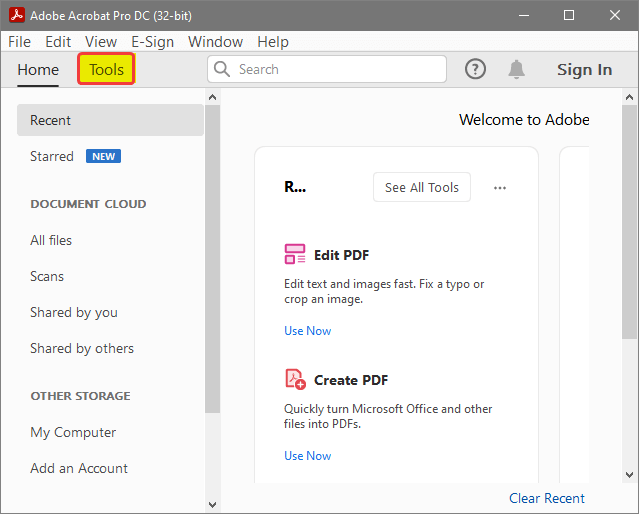
- Baada ya kubofya zana utapelekwa kwenye menyu mpya ya chaguo. Kutoka kwa menyu hiyo, chagua Hamisha PDF na ubofye chini Fungua menyu kunjuzi.
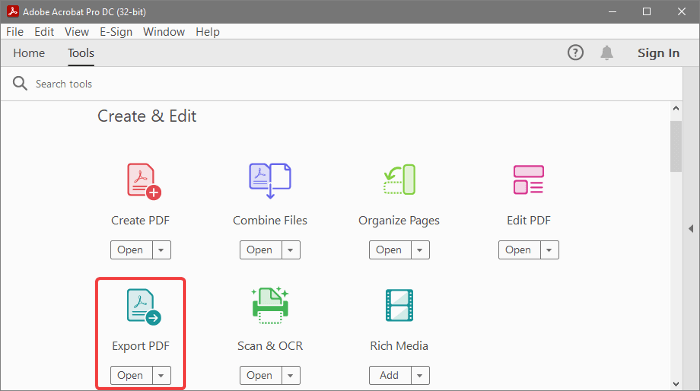
- Baada ya kubofya menyu kunjuzi ya Fungua , bofya Fungua kutoka kwenye menyu kunjuzi.
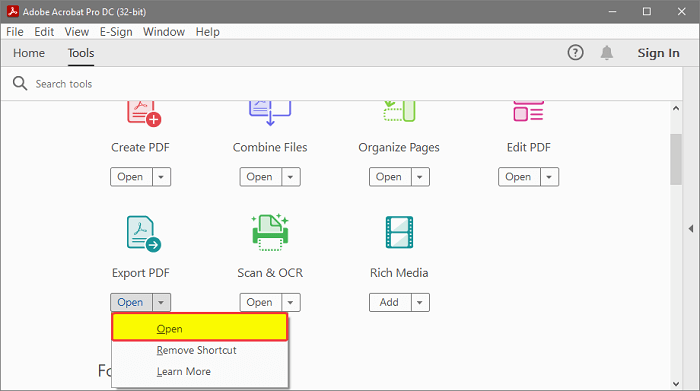
- Ifuatayo, menyu mpya itaonekana, kutoka kwa menyu hiyo kwanza, unahitajikuchagua katika umbizo la aina gani la faili unataka kubadilisha faili yako ya PDF. Chagua Lahajedwali na kutoka upande wa kulia na uchague aina ya lahajedwali, ambayo ni Kitabu cha Kazi cha Microsoft Excel.
- Bofya kitufe cha Hamisha chini ya dirisha .
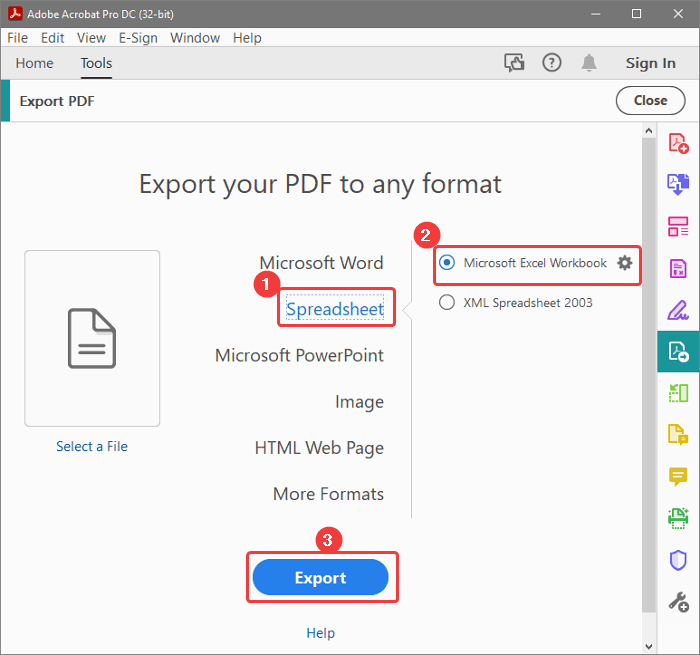
- Baada ya hapo Adobe Acrobat itafungua dirisha la kuvinjari faili kutoka ambapo unahitaji kuchagua faili ya PDF unayotaka. kubadilisha hadi Excel. Nenda kwenye eneo la faili, na uchague faili. Baada ya hapo, bofya Fungua .
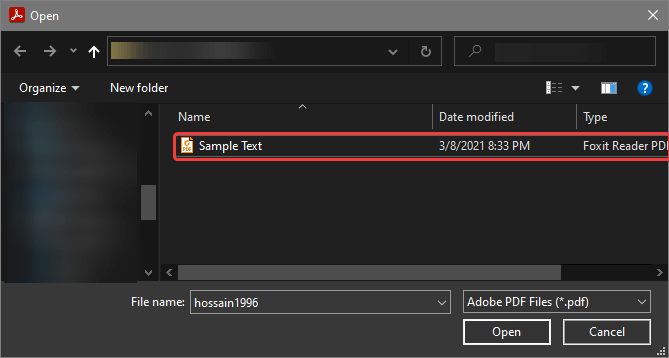
- Baada ya kubofya Fungua, utagundua faili ni sasa. kwenye kisoma adobe na sasa unapaswa kuchagua folda lengwa ambapo unataka kuhifadhi laha ya mwisho ya Excel iliyogeuzwa.
- Ikiwa tayari umebadilisha mojawapo ya faili za PDF hapo awali, basi eneo la awali litaonyeshwa hapa chini. Hifadhi katika Folda ya Hivi Karibuni.
- Weka alama kwenye Fungua faili baada ya kusafirisha ikiwa ungependa kufungua faili mara moja baada ya kugeuza.
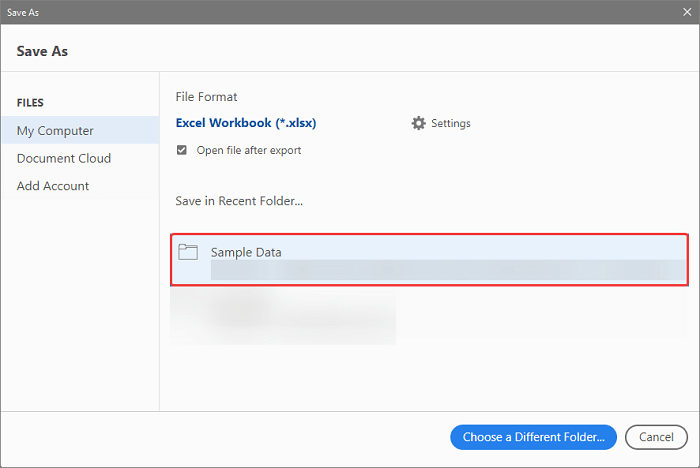
- Chagua folda lengwa kwa kubofya Chagua folda Tofauti, ikiwa ni mara ya kwanza kuifanya. Au unataka kuhifadhi faili katika eneo tofauti na eneo la awali.
- Baada ya kubofya Chagua folda Tofauti, nenda kwenye eneo la faili yako, na ubofye Hifadhi.
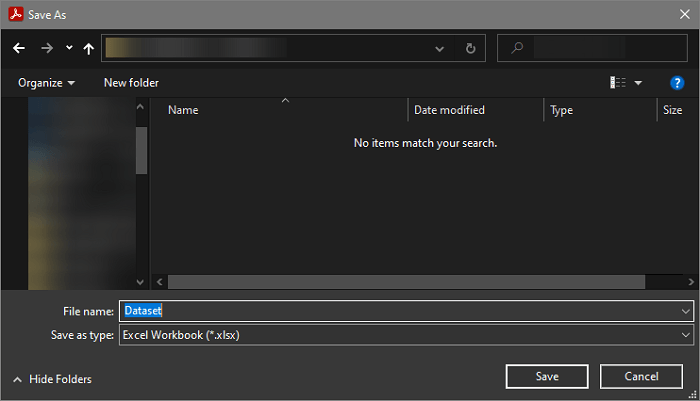
- Sasa unaona faili yako ya PDF sasa ikiwa imehamishwa au kubadilishwa kuwa Excelkaratasi ya kazi.
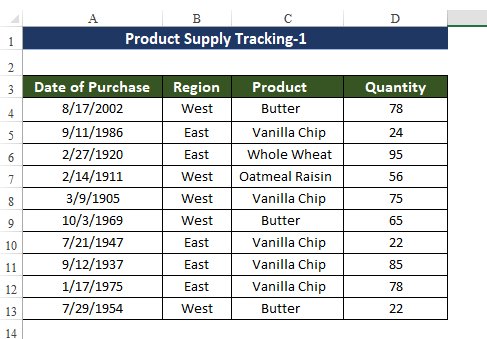
Soma Zaidi: Jinsi ya Kubadilisha PDF kuwa Jedwali katika Excel (Mbinu 3)
Hitimisho
Ili kuhitimisha, swali "jinsi ya kubadilisha PDF kuwa Excel bila kupoteza umbizo" linajibiwa hapa kwa njia 2 tofauti. Njia muhimu zaidi ni kutumia hoja ya nguvu kupata data kutoka kwa faili za PDF na kuzichakata kwenye dirisha la Hoja ya Nguvu. Na kuzipanga ipasavyo baadaye. . Kuna mbinu zingine zinazotumia kisomaji sarakasi cha Adobe na kusafirisha faili za PDF kwenye lahakazi za Excel.
Kwa tatizo hili, kitabu cha kazi kinapatikana ili kupakua ambapo unaweza kutumia mbinu hizi.
Jisikie huru kukitumia. uliza maswali au maoni yoyote kupitia sehemu ya maoni. Mapendekezo yoyote ya uboreshaji wa jumuiya ya Exceldemy yatathaminiwa sana.

